Installare e Scaricare pacchetto Office per Mac per sempre
Benvenuto alla mia guida completa su come installare e scaricare il pacchetto Office per Mac.
Se sei un utente non esperto alla ricerca di istruzioni chiare e semplici per ottenere Microsoft Office sul tuo Mac, sei nel posto giusto. Che tu abbia bisogno di Word, Excel o Outlook, ti forniremo una guida passo-passo per scaricare Office 2021 Mac, Office 2019 Mac o Office 2016 Mac direttamente dal sito ufficiale Microsoft.
Dimentica le complicazioni tecniche, ti garantisco che alla fine di questa lettura sarai in grado di utilizzare il pacchetto Office per Mac senza alcun problema.
Come Installare e Scaricare il Pacchetto Office per Mac
Se sei un orgoglioso possessore di un Mac e hai bisogno di Microsoft Office per Mac per gestire i tuoi documenti, fogli di calcolo o email, segui attentamente questi semplici passaggi.
Ho diviso la procedura in diverse fasi per facilitare il processo di installazione.
Verifica i requisiti di Sistema
Prima di iniziare, assicurati che il tuo Mac abbia i requisiti necessari per eseguire Microsoft Office. Verifica la versione del sistema operativo e accertati di avere una connessione internet stabile.
Esistono numerose versioni di Office 2021, 2019 e 2016 che sono compatibili con diverse versioni di macOS, per la guida mi limito alle versioni più recenti, quindi controlla quale versione si adatta meglio al tuo dispositivo.
Qual è la versione macOS installata?
Per prima cosa controlla la versione macOS installata sul tuo Mac.
Fai clic sull’icona mela del tuo Mac e seleziona Informazioni su questo Mac
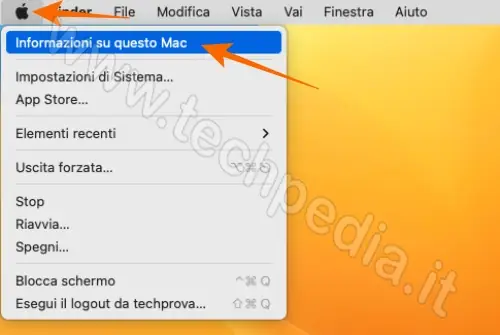
Annota la versione macOS installato
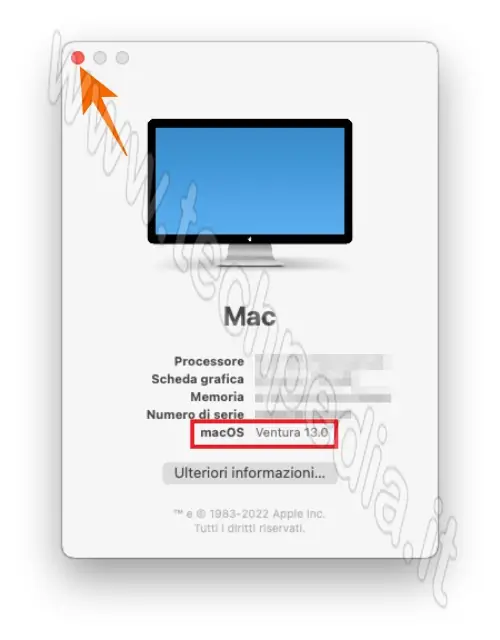
Quale pacchetto Office per Mac scegliere?
A tal proposito ho creato la seguente tabella dove per ogni Office per Mac è indicata la versione minima macOS necessaria, così potrai individuare quale pacchetto Office per Mac installare
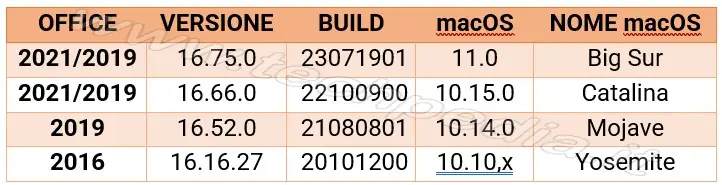
Per esempio dalla tabella si evince che Office 2016 Mac ver. 16.16.27 richiede un Mac con macOS 10.10.x (Yosemite) e successivi, mentre Office 2021/2019 Mac ver. 16.75.0 richiede un Mac con macOS 11 (Big Sur) e successivi.
Di seguito l’elenco dei nomi delle versioni macOS più recenti:
- macOS Ventura 13.4.1
- macOS Monterey 12.6.7
- macOS Big Sur 11.7.8
- macOS Catalina 10.15.7
- macOS Mojave 10.14.6
- macOS High Sierra 10.13.6
- macOS Sierra 10.12.6
- OS X El Capitan 10.11.6
- OS X Yosemite 10.10.5
- OS X Mavericks 10.9.5
- OS X Mountain Lion 10.8.5
- OS X Lion 10.7.5
- Mac OS X Snow Leopard 10.6.8
- Mac OS X Leopard 10.5.8
- Mac OS X Tiger 10.4.11
- Mac OS X Panther 10.3.9
- Mac OS X Jaguar 10.2.8
- Mac OS X Puma 10.1.5
- Mac OS X Cheetah 10.0.4
Scarica Microsoft Office per Mac
Una volta individuato quale Office Mac installare, è il momento di scaricarlo ed è un pacchetto Office per Mac per sempre, cioè una suite Office Mac che non richiede un abbonamento, ma dovrà essere attivato con una licenza perpetua.
Le edizioni indicate come Office 2021/2019, funzioneranno in modalità Office per Mac 2019 o Office per Mac 2021 secondo la modalità di attivazione.
Fai clic sul pacchetto Office per Mac che vuoi scaricare:
Office 2016 Mac per macOS 10.10.xx Yosemite e successivi
Office 2019 Mac per macOS 10.14.0 Mojave e successivi
Office 2021/2019 per macOS 10.15.0 Catalina e successivi
Office 2021/2019 per macOS 11 Big Sur e successivi
Il download dovrebbe iniziare automaticamente e se dovessero uscire questi avvisi, puoi far continuare, perché sono link ufficiali Microsoft.
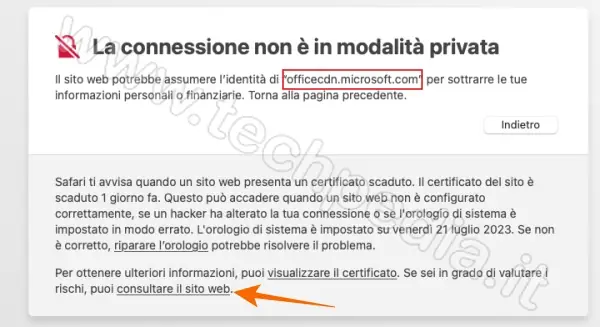
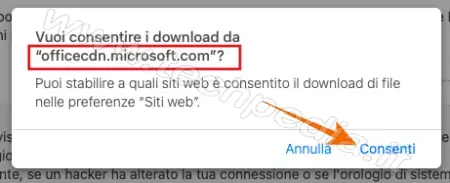
In pochi minuti avrai il pacchetto Office pronto per l'installazione.
Installare Microsoft Office per Mac
Ora che hai scaricato il pacchetto Office, è il momento di installarlo sul tuo Mac.
Nell’esempio installo Office Mac 2016 su macOS 13 Ventura
Fai clic sull’icona download che trovi sulla dock e clicca sull'icona accanto a Microsoft_Office_..._installer.pkg. La cartella download la trovi anche cliccando su Finder.
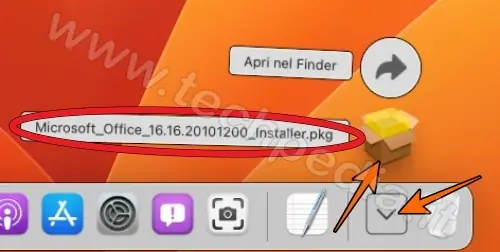
Si avvia il processo di installazione che solitamente è semplice e guidato, quindi non preoccuparti se non hai esperienza in questo campo.
Nella schermata di benvenuto fai clic su Continua
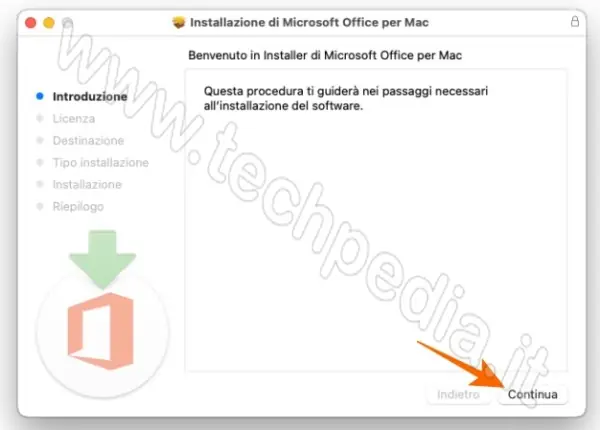
Leggi il Contratto di licenza software e clicca Continua
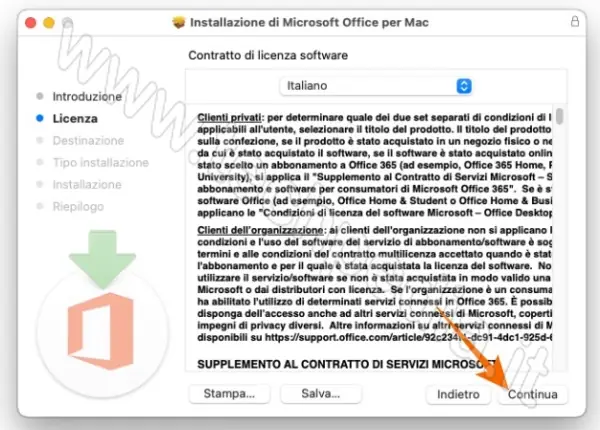
Fai clic su Accetta per accettare i termini del contratto di licenza
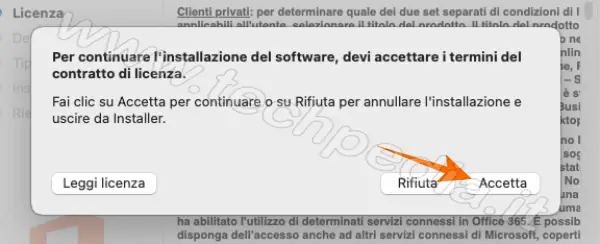
Tutto pronto per l’installazione, fai clic su Installa
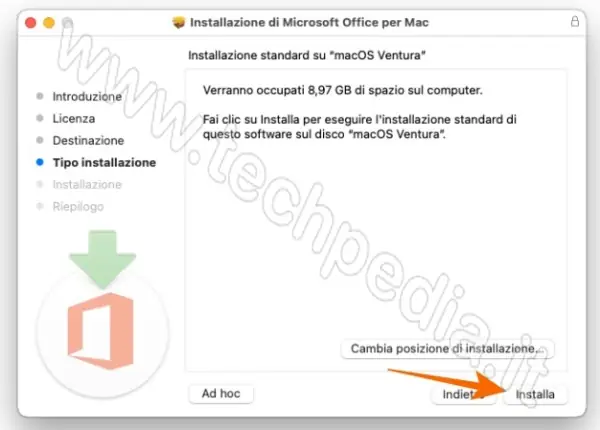
Per installare il pacchetto Office Mac devi inserire la tua password Utente
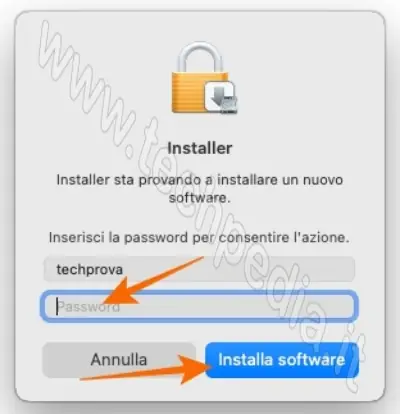
Attendi il completamento dell’installazione e alla fine clicca Chiudi.
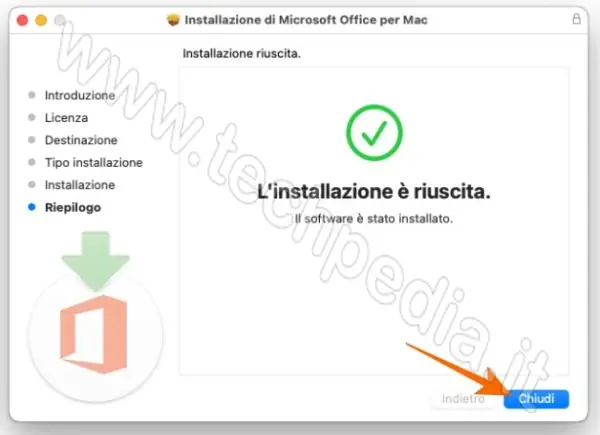
Scegli cosa fare, ti consiglio di non spostare ancora il pacchetto di installazione nel cestino.
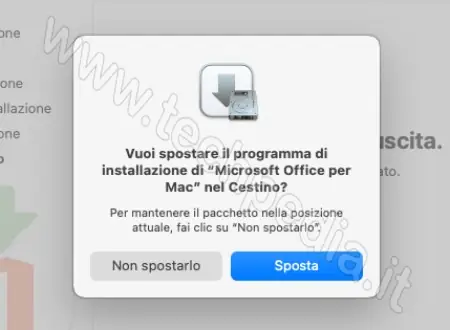
Configura Microsoft Office per Mac
Completata l'installazione dovrai attivare Microsoft Office per Mac.
Se non sai come fare, ti consiglio di non avviare ancora nessuna applicazione (Word, Excel, ecc.) e leggere la Guida completa: Attivare Office per Mac - Consigli e Suggerimenti.
Segui le istruzioni per completare la configurazione.
Conclusione
Complimenti! Ora hai con successo installato e scaricato il pacchetto Office sul tuo Mac. Speriamo che questa guida passo-passo sia stata di aiuto e abbia reso il processo di installazione di Microsoft Office facile e senza complicazioni, anche per utenti non esperti. Con le diverse opzioni disponibili, puoi scegliere la versione di Office più adatta alle tue esigenze, che sia Office 2021 per Mac, Office 2019 per Mac o Office 2016 per Mac.
Da ora in poi, potrai goderti tutte le funzionalità potenti e intuitive di Word, Excel e Outlook sul tuo Mac. Che tu stia redigendo documenti, creando fogli di calcolo o gestendo la tua posta elettronica, Microsoft Office per Mac ti permetterà di lavorare in modo efficiente e produttivo.
Ricorda sempre di:
- verificare i requisiti di sistema,
- scaricare Office da fonti affidabili
- seguire attentamente le istruzioni durante l'installazione.
Spero che tu abbia trovato questa guida utile e che tu possa sfruttare al massimo il pacchetto Office per Mac.
QR Code per aprire l'articolo su altri dispositivi

Autore: Pasquale Romano Linkedin


